- מיקרוסופט השביתה את התכונה הניתנת לשינוי גודל בתפריט התחל שאהבנו. יש לנו תיקון לשנות את הגודל של תפריט התחל ב- Windows 10 תוך מספר דקות בלבד.
- לשם כך תצטרך לבצע כמה שינויים ברישום. כאמצעי בטיחות, ראשית, גבה את כל הקבצים והתיקיות שייתכן שתזדקק להם במקרה שתגלה שגיאות אפשריות במערכת.
- כתבנו מאמרים רבים על תפריט התחל, אז אם אתה זקוק לכמה מדריכים או תיקונים, עיין בכתובת שלנו סעיף פתרון בעיות בתפריט התחל.
- בדרך כלל, כשיש לך שאלה, יש לנו תשובה עבורך. זה מה שלנו איך לרכזת בשביל.
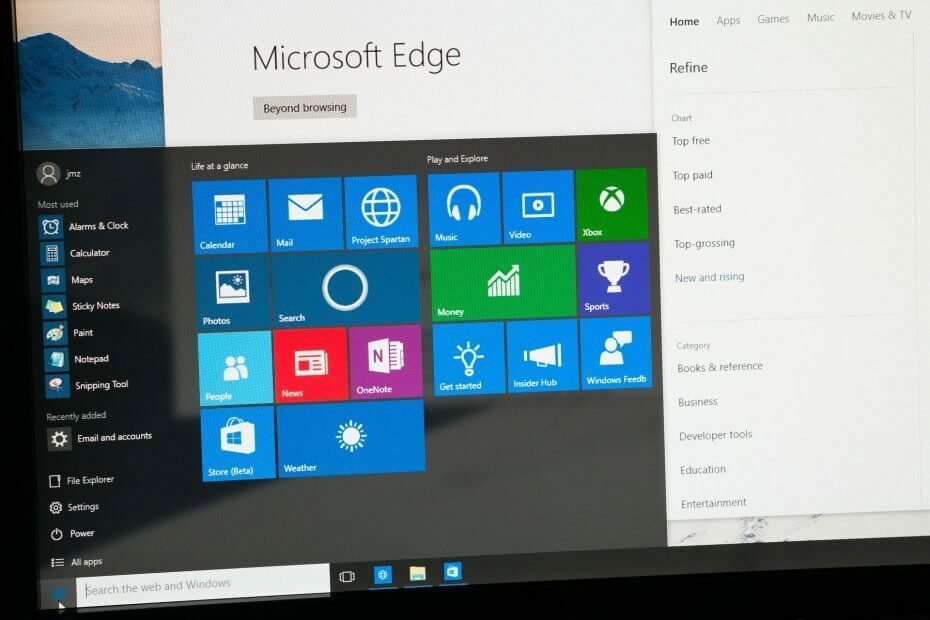
תוכנה זו תתקן שגיאות מחשב נפוצות, תגן עליך מפני אובדן קבצים, תוכנות זדוניות, כשל חומרה ותייעל את המחשב שלך לביצועים מקסימליים. תקן בעיות במחשב והסר וירוסים כעת בשלושה שלבים פשוטים:
- הורד את כלי התיקון למחשב Restoro שמגיע עם טכנולוגיות פטנט (פטנט זמין פה).
- נְקִישָׁה התחל סריקה כדי למצוא בעיות של Windows שעלולות לגרום לבעיות במחשב.
- נְקִישָׁה תיקון הכל כדי לפתור בעיות המשפיעות על אבטחת המחשב וביצועיו
- Restoro הורדה על ידי 0 קוראים החודש.
כיצד ניתן לשנות את גודל תפריט ההתחלה שלי ב- Windows 10?
- צבוט ברישום שלך
- השתמש בחץ דו צדדי
נראה כי עם העדכון החדש של Windows 10, מיקרוסופט השביתה את התכונה הניתנת לשינוי גודל תפריט התחלה רוב המשתמשים אהבו את מערכות ההפעלה של Windows.
ובכן, אני כאן כדי לספר לך שיש מערכת קלה מאוד במערכת ואתה יכול לתקן את תכונת שינוי גודל תפריט התחל ב- Windows 10 תוך חמש דקות בלבד מזמנך.
לפתרון זה בנוגע לתכונת הגודל של תפריט התחל ב- Windows 10, יהיה עליך לעשות כמה שינויים ברישום.
כאמצעי בטיחות, זה תמיד רעיון טוב גבה את כל הקבצים והתיקיות שלך שאולי תזדקק למקרה שתקבל שגיאות אפשריות במערכת.
כמו כן, עבור שינויים אלה בעורך הרישום, יהיה עליך להתחבר באמצעות ה- חשבון מנהל מערכת כדי להיות מסוגל להוסיף DWORD חדש למערכת.
כיצד אוכל לשנות את הגודל של תפריט התחלה של Windows 10?
1. צבוט ברישום שלך
- לחץ והחזק את הכפתורים Windows ו- R.
- אתה צריך שיהיה לפניך חלון ההפעלה.
- כתוב בתיבת הדו-שיח הפעלה את הדברים הבאים: regedit ללא הצעות מחיר.
- לחץ על כפתור Enter במקלדת.
- חלון עורך הרישום צריך להיות על המסך.
- בחלונית השמאלית לחץ לחיצה שמאלית כדי לפתוח את תיקיית HKCU.
- בתיקיה HKCU לחץ לחיצה ימנית כדי לפתוח את תיקיית התוכנה.
- בתיקיית התוכנה לחץ לחיצה ימנית על תיקיית Microsoft כדי לפתוח אותה.
- בתיקיה של מיקרוסופט לחץ לחיצה ימנית על תיקיית Windows כדי להרחיב אותה.
- בתיקיית Windows חפש את התיקיה CurrentVersion ופתח אותה.
- מתיקיית CurrentVersion פתח את תיקיית Explorer.
- כעת בתוך תיקיית Explorer חפש את התיקיה המתקדמת ופתח אותה.
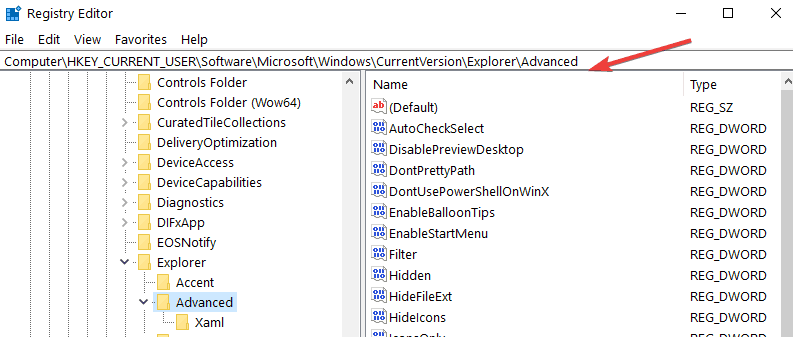
- בלוח הימני לחץ לחיצה ימנית על שטח פתוח.
- לחץ לחיצה ימנית או הקש על התכונה החדשה.
- עכשיו מתפריט המשנה לחץ לחיצה ימנית או הקש על ערך DWORD (32 סיביות)
- תן שם ל- DWORD כדלקמן: אפשר XamlStartMenu ללא הצעות מחיר.
- הגדר את הערך עבור DWORD זה ל- 0.
- סגור את Windows Editor Editor.
- אתחל מחדש את מחשב Windows 10 שלך
- לאחר הפעלת המכשיר בדקו אם תפריט ההתחלה הניתן לשינוי גודל נמצא שם.
במקרים ששוטטת, הנה כיצד להצמיד את ההגדרות לתפריט התחל ב- Windows 10
2. השתמש בחץ דו צדדי
כעת, כאשר Windows 10 מאפשר לך לשנות את גודל תפריט ההתחלה שלך, כל שעליך לעשות הוא לרחף מעל גבולות תפריט התחל עם מצביע העכבר שלך עד להופעת החץ הדו-צדדי.
כאשר זה קורה, לחץ על תפריט התחל וגרור את החץ כדי לשנות את גודלו.
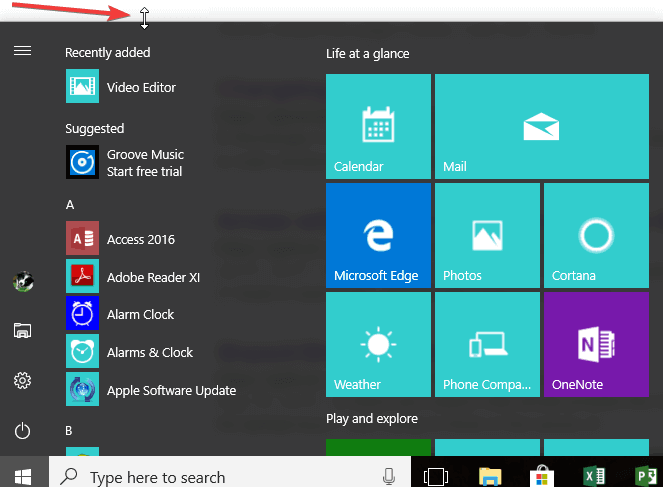
זה כל מה שאתה צריך לעשות ולהחזיר את תפריט ההתחלה שניתן לשנות את הגודל שלך ב- Windows 10.
אם נתקלת בבעיות כלשהן במהלך הדרכה זו, תוכל לפרסם תגובה בקטע שלמטה ואעזור לך בהקדם האפשרי.
 עדיין יש לך בעיות?תקן אותם בעזרת הכלי הזה:
עדיין יש לך בעיות?תקן אותם בעזרת הכלי הזה:
- הורד את כלי התיקון למחשב זה דורג נהדר ב- TrustPilot.com (ההורדה מתחילה בעמוד זה).
- נְקִישָׁה התחל סריקה כדי למצוא בעיות של Windows שעלולות לגרום לבעיות במחשב.
- נְקִישָׁה תיקון הכל כדי לפתור בעיות עם טכנולוגיות פטנט (הנחה בלעדית לקוראים שלנו).
Restoro הורדה על ידי 0 קוראים החודש.
שאלות נפוצות
הזז את הסמן לקצה העליון של תפריט התחל כך שהסמן שלך יתעצב כמו חץ דו צדדי. לחץ וגרור אותו כדי לשנות את גודל תפריט התחל. אם תפריט התחלה לא עובד, הנה מדריך מצוין לתקן את זה.
לחץ באמצעות לחצן העכבר הימני על האריח שברצונך לשנות את הגודל והעביר את המצביע מעל לאפשרות שינוי גודל. תראה 4 גדלים זמינים לבחירה: קטן, בינוני, גדול או רחב. אם האריחים אינם מוצגים, תקן זאת באמצעות שלנו מדריך מומחה.
כדי לשנות את תפריט התחלה, לחץ באמצעות לחצן העכבר הימני על שטח ריק בשולחן העבודה ובחר התאמה אישית. בחלון הבא לחץ על התחל. תראה הרבה אפשרויות הסבר עצמי לשינוי הפונקציות והמראה של תפריט התחל.


